Utorrent вылетает при создании торрента
Иногда случается так, что uTorrent при работе постоянно зависает и “падает”, а само приложение долго не отвечает ни на какие запросы и действия. Почему это происходит, и какие именно шаги нужно предпринять для решения этой проблемы, мы и расскажем в этой мини-статье.
Почему может зависать торрент-клиент?
uTorrent может работать нестабильно с вилу некорректного распределения памяти движком операционной системы. При обращении к системному процессу программа может выделять слишком большой объем динамической памяти для взаимодействия с определенной библиотекой или системной функцией, в результате чего и могут происходит ситуативные вылеты или падения. Как правило, проблема решается довольно быстро и эффективно с помощью перезагрузки uTorrent. Тем не менее, на практике могут пригодиться и другие, альтернативные решения этой комплексной проблемы.
Как решить проблему подлагивания и зависания uTorrent?
Чтобы приложение работало стабильно и эффективно, некоторые из приведенных ниже рекомендаций могут вернуть вашу среду uTorrent к рабочему и стабильному состоянию:

- если приложение “зависло”, первое, что необходимо сделать, это попытаться перезапустить системный процесс uTorrent, предварительно завершив активную сессию торрент-клиента в диспетчере задач. Для этого нажмите на клавиатуре комбинацию клавиш “Ctrl+Alt+Del” и в появившемся меню выберите опцию “Диспетчер задач”. То же самое можно сделать, обратившись к стартовому меню “Пуск” и выбрав в контекстном списке раздел “Служебные - Windows” -> “Диспетчер задач”

Далее пролистайте вкладку “Процессы” и найдите на ней запущенные сервисы, соответствующие программе uTorrent (к слову, их может быть несколько). Поочередно нажимайте на каждый зависший процесс и нажимайте кнопку “Снять задачу” в нижнем правом углу активной формы.
Когда текущая сессия uTorrent будет прекращена, запустите программу снова и проверьте ее работоспособность, перейдя на главную форму клиента.
В противном случае, следуйте указаниям инсталляционного мастера и установите на свой ПК последний актуальный билд продукта.

- Наконец, очередное эффективное решение - это переход в режим совместимости с Windows XP. Особенно актуальным этот способ является при работе с Windows 10 x86- или x64-разрядного поколения. Если ни один из приведенных выше советов не оказал должного эффекта, перейдите в папку с установочными файлами клиента uTorrent, - как правило, если вы ничего не изменяли во время первоначальной процедуры инсталляции утилиты, они находятся в директории “C:\Пользователи\<имя_пользователя>\AppData\Roaming\uTorrent”. Щелкните правой клавишей мыши на исполняемом файле uTorrent.exe и выберите в контекстном меню опцию “Свойства”.

Замечание: чтобы долгое время не искать, можно также выполнить правый клик мыши на ярлыке uTorrent в стартовом меню “Пуск”, выбрать раздел “Дополнительно” -> “Перейти к расположению файла”, и зайти в параметры ярлыка клиента, - эффект будет аналогичным.

Далее в разделе “Совместимость” ставим галочку в поле “Запустить программу в режиме совместимости с:” и в ниспадающем списке выбираем параметр “Windows XP (Пакет обновления 2)”.
Когда все будет готово, нажимаем ОК и запускаем uTorrent повторно. Интерфейс клиента может слегка измениться, но подлагивания и фризы теперь должны исчезнуть.
В совокупности, все указанные рекомендации направлены на улучшение вашего рабочего процесса и его оптимизацию. Все описанные ранее решения полностью проверены и абсолютно не повлияют на общую производительность системы.
Многие пользователи utorrent переходят на новые версии программы по привычке или до того момента пока у них не перестаёт что-то работать. Кто-то остановился на 2.2.1 или 2.0.4 как последних более-менее стабильных, а кто-то по сей день верен 1.8.2 и даже 1.7.7. Чем же так пугает и привлекает третья версия utorrent? Попробуем проследить и разобраться в изменениях которые были и тех, что ожидают нас в будущем.
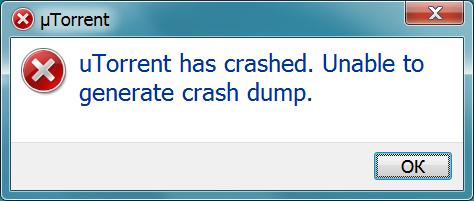
Эволюция utorrent
Первый мой установленный utorrent был 1.8.2. Как раз то время когда в этих клиентах начинали прикручивать magnet-ссылки. Возможно, ошибки которые допустили программисты utorrent при добавлении этой функции, оказались слишком заметны пользователям 1.7.7 и 1.8.2. Можно сказать, с этого момента стали применяться во многом противоречивые подходы к созданию программы.
Потом разработчики пытались довести до ума альфа версию 1.9, которая имела много новшеств. Из заметных такие как: поддержка udp трекеров, новый utp протокол, приложения, работа дополнительных параметров в магнет-ссылке. Но в стабильный релиз ушла версия 2.0, которую достаточно долго пытались подлатать до версии 2.2.1.
И вот тут начинается самое интересное. С версии 3.0 в программу приходят радикальные изменения, к ним нас подготавливали специальными альфа версиями utorrent под названиями «Falcon» и «Griffin». Но большинство из нас заметило только огромное количество глюков и проблемы в работе жёсткого диска. По этому продолжительное время многие справедливо отказывались переходить с 2.2.1 на 3.х. А нового в 3.х было много:
В клиент был встроен механизм стриминга медиа файлов, когда можно было качать и одновременно смотреть фильм.
Многие провайдеры дождались включённой по умолчанию опции isp.bep22
Кроме работы ip-фильтра в клиенте, юзеры получили возможность создать специальный файл диапазонов приоритетных IP, к которым utorrent подключается в певую очередь. Тем самым, многим получилось значительно повысить скорость загрузки.
Просмотр «рейтингов» и «комментариев».
Последующие версии до 3.3.2 включительно можно назвать работой над ошибками. И всё в итоге было бы хорошо со стабильностью программы в будущем… если бы не новые идеи и вместе с ними новый utorrent 3.4
Utorrent 3.4 — забытая революция ?
Небольшое отступление перед продолжением.
Вы должны понимать, что компания Bittorrent — это коммерческая организация, которой уже давно не интересна децентрализация p2p. Многие фичи в программе исчезают и появляются, а большинство из нас о их существовании даже и не догадывается. Все стремления в разработке utorrent направлены на зарабатывание денег. По этой причине не ожидайте ничего хорошего в новых билдах программы. С огромной вероятностью, всё о чём будет написано ниже, в utorrent 3.5 будет убрано или радикально переделано, то есть пользоваться этим уже вы не сможете.
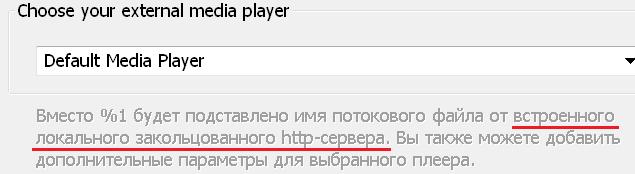
Самое интересное скрыто от наших глаз, но если потянуть за «верёвочку», то можно найти и «пощупать» то, что для нас делается сейчас и может быть будет работать в следующих версиях программы.
Первая подсказка спрятана в настройке Playback
Дальше нашлась опция копирования ссылки файла

Скопированная ссылка получилась такого вида
Вставив эту ссылку в свой браузер — получите проигрывание файла встроенным плеером браузера, либо просто скачивание его в папку загрузок.
В этой ссылке есть несколько параметров связанных с настройками utorrent
webui.allow_pairing
webui.proxy_auth
webui.token_auth
Но так как половина параметров в ссылке не работает (всё что связано с хешами), можно укоротить её до Если это вставить в браузер, произойдёт то же самое что и с полной ссылкой. Работающие параметры ссылки:
sid= номер торрента (может быть любым, выдаётся utorrent при добавлении торрента).
file= номер файла ( вроде как постоянный, назначается по положению в колонке Путь)
15906 — выбранный порт в настройках utorrent
Для этого у вас должен быть белый статический или динамический IP в интернете или хотя бы в локальной сети, а так же проброшен порт указанный в настройках utorrent. В скопированных ссылках 127.0.0.1 нужно заменить на ваш интернет или локальный IP.
В зависимости от того собираетесь ли вы передавать файлы всем или избранным, можете включить или отключить в настройках опцию webui.proxy_auth. Если будет включено, перед открытием страницы utorrent может попросить пройти авторизацию. По этому в начале не забудьте вписать имя и пароль в настройках Веб-интерфейса utorrent (гостевой логин не работает)
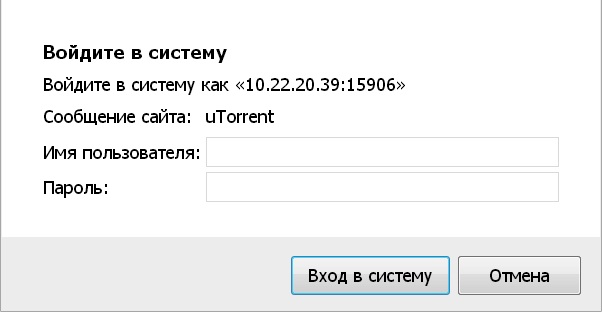
Если webui.proxy_auth будет отключён, контент станет доступен всем без выскакивающего окошка авторизации.
Последовательная загрузка и просмотр медиа файлов торрента
база сайта или каталога в p2p сети
Step 2. Install and configure xampp
Download and Install xampp. (Visit the Xampp homepage here). Once Installed go to: Start->All Programs->Apache Friends->XAMPP->XAMPP Control Panel. Then complete the following operations:
Для того что-бы перенести сайт в торренты, необходимо сделать механизм глобальной правки sid= в ссылках в виде юзер-скрипта или расширения в браузере, который установит каждый юзер. А так же в торрент-файле необходимо будет поместить невероятно огромную кучу html страничек на каждую раздачу. Другое дело, если на компьютер пользователя будет установлена специальная программа для просмотра, умеющая работать по ссылкам utorrent. В настройках программы пользователь смог бы указать свой sid= торрента. Отображение онлайн раздач на трекере и в специальной программе может быть примерно одинаковым как по виду так и по содержимому. Общий вес загруженных пользователем файлов такого архива будет существенно меньше, чем если бы скачивался весь архив целиком. Юзер не должен и не будет качать/хранить на компьютере темы, которые ему не интересны. А вот раздавать сохранённые у себя части тем которые ему интересны он может.
Содержимое ахива сайта можно разбить на несколько торрент-файлов, а не пихать всё в один. Так в главном торрент-файле будет файл/файлы со всеми ссылками «карты сайта», остальные торрент-файлы будут относиться к определённой категории и хранить в себе как файлы с ссылками на файлы описания (скриншоты, текст, магнет-ссылки и пр.) так и к примеру файлы постеров и скриншотов (хотя, опять же их можно выделить в отдельный торрент-файл(ы), с возможностью указать дополнительные sid= ).
Ах мечты, мечты…
Автоматическое обновление торрент-файлов
К сожалению, эта тема раскрыта и исследована не полностью, так как мои знания в программировании примерно равны нулю.
Может быть, кто-нибудь из вас сможет исследовать эту тему и выяснит как должен работать этот механизм. Буду благодарен, если вы поделитесь своими мыслями по этому поводу.
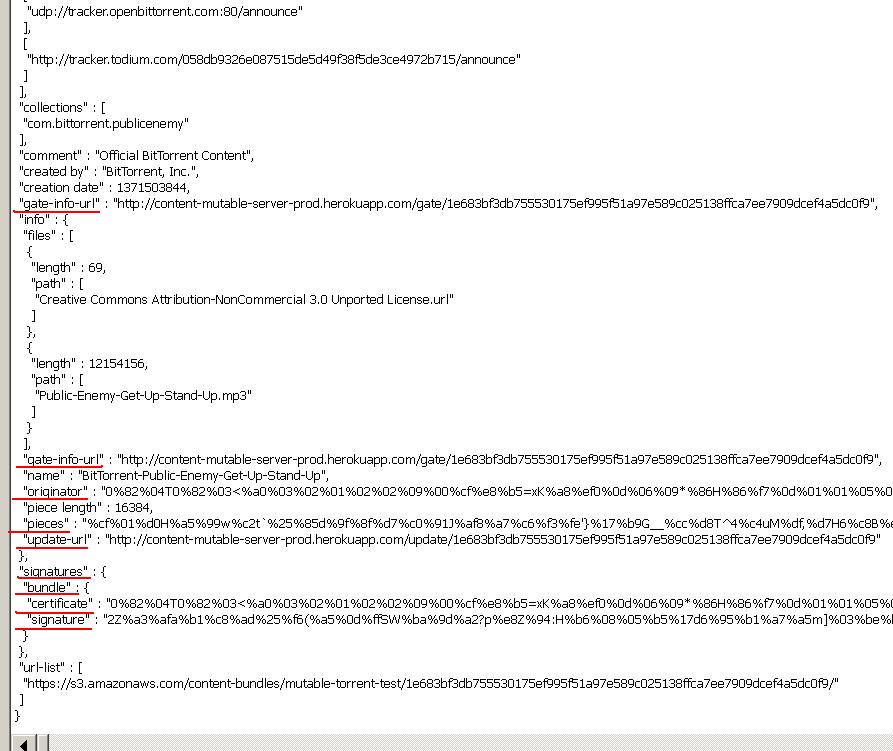
На момент когда я достал этот торрент-файл, по ссылке обновления загружалось
В переписке с разработчиком utorrent получилось вытянуть только это
For the torrent to be updatable, it has to have either a «collections» key or «similar» key or both, and torrent downloaded by the update-url must be signed by the original torrent's originator.
Его удобство в сочетании с тем, что вам не нужно беспокоиться о сбоях ссылок или необходимости ждать выключения компьютера до завершения всех загрузок, делает его любимым среди более 150 миллионов пользователей в месяц.
Как только ваше интернет-соединение будет восстановлено, uTorrent, который полагается на одноранговый обмен, возобновляет процесс загрузки с того места, где оно было остановлено или было прервано.
Тем не менее, были некоторые жалобы на то, что uTorrent не отвечает в Windows 10. В этой статье описываются некоторые проблемы и способы их устранения.
Что делать, если uTorrent не отвечает?
Видеоруководство: uTorrent не отвечает/вылетает/зависает на компьютере (исправление)
Это видео покажет вам, как вы можете избавиться от этой надоедливой проблемы. Utorrent создает большие разочарования, когда он не отвечает, поскольку он блокирует ваш ПК/ноутбук.
Мы рекомендуем вам проверить это видео и объединить шаги из него с решениями ниже.
uTorrent зависает или использует много процессора
Эта проблема может быть вызвана этими четырьмя вещами:
- Ваш брандмауэр
- Outpost Pro
- Avast антивирус
- Spyware Doctor 5
Как это решить:
- Для брандмауэров вы можете отключить и перезагрузить компьютер, но также необходимо удалить некоторое программное обеспечение брандмауэра, чтобы решить эту проблему.
- Для Outpost Pro исключите uTorrent из своих правил, чтобы устранить проблему.
- Для Avast отключите функцию защиты P2P.
- Для Spyware Doctor 5, из-за которого uTorrent зависает или зависает при установке, просто удалите его или откатите его до Spyware Doctor версии 4.
Держите компьютер в прохладе с помощью этих инструментов мониторинга ЦП!
uTorrent регулярно вылетает
Это может быть вызвано любым из этих четырех:
- V-Com System Suite
- Norman Personal Firewall
- NVIDIA Firewall
- Cybersitter
Как это решить:
Utorrent застрял на определенный процент
Если вы сталкиваетесь с этой проблемой, это означает, что ваша копия торрента является неполной или недоступной из-за отсутствия сеялок.
Как это решить:
- Вы можете подождать, пока он не завершится до 100%, или попробовать получить другую версию uTorrent.
uTorrent не будет открывать торрент-файлы, несмотря на то, что торренты связаны с ним
Как это решить:
Вот пошаговое руководство по устранению этой проблемы:
- Открытые настройки
- Нажмите Связать с .torrent файлами.
Возможно, вам придется открыть инструмент «Программы по умолчанию», чтобы изменить любые ассоциации .torrent.
uTorrent не отвечает/зависает/зависает
Как это решить:
Эта проблема может быть решена путем резервного копирования ваших настроек. Вот как:
- Сделайте резервную копию всех торрент-файлов в Appdata
- Нажмите Windows + R , чтобы открыть «Выполнить».
- Введите % appdata% uTorrent
- Нажмите Enter .
Как только вы нажмете Enter, вы получите свои торрент-файлы, которые обычно находятся в папке Roaming в Appdata.
- Имейте в виду местоположение загрузки всех незавершенных загрузок
- Удалить uTorrent
- Переустановите uTorrent
- Установить местоположение загрузки в качестве папки со всеми незавершенными загрузками (для этого перейдите к параметру «Настройки» в меню «Файл»)
- Откройте все файлы .torrent с помощью uTorrent.
Примечание. можно восстановить все настройки по умолчанию, закрыв uTorrent, затем удалив settings.dat и settings.dat.old из ваших Appdata. Это, однако, также может быть очищено в процессе удаления.
При удаче? Поделитесь своим опытом с нами в разделе комментариев.
Если вам не повезло с исправлением uTorrent, вот лучшие альтернативы!
Если вы столкнулись с другими ошибками uTorrent, вам могут помочь следующие статьи:
Самая первая банальная причина, из-за которой в uTorrent возникает проблема с загрузкой определенного файла заключается в том, что у этого файла в данный момент просто нет раздающих, то есть пиров. И решением в этом случае будет просто подождать, когда раздающие появятся в сети.
Но, как показывает практика, эта причина хоть и банальная, но редко встречающаяся у пользователей. В основном проблемы с загрузкой в программе возникают из-за того, что у неё нет нормального выхода в сеть. И тогда uTorrent не подключается к пирам и не качает вообще никакие файлы. Расскажем, почему это происходит и что делать.
Причина 1 - выход в сеть блокирует провайдер
Некоторые мобильные провайдеры специально режут скорость торрент-трафика, так как у них недостаточно пропускной способности для его обслуживания. Оборудование совершенствовать дорого, проще ограничить качальщиков.
Решение - включить сеть DHT
Зайдите в настройки uTorrent (CTRL+P) и в разделе BitTorrent включите сеть DHT и шифрование протокола.

Затем откройте свойства каждой проблемной загрузки, и там тоже поставьте галочку возле опции «Вкл. DHT».

Теперь трафик будет работать по обходному пути. Скорость может немного упасть, поэтому не рекомендуем включать эту настройку «просто так», если и без нее все работает.
Причина 2 - у трекера поменялись настройки
Информация о сидах, пирах и технических характеристиках файла хранится на трекере. Если на трекере возникли проблемы или поменялись настройки, закачка может прерваться. uTorrent не будет знать о новых пирах для каждого файла и не сможет к ним подключиться. И так как многие файлы используют одни и те же трекеры, проблема будет носить массовый характер.
Решение - обновить трекер
Не обязательно дожидаться, когда uTorrent обратится к трекеру автоматически (такая функция в нем заложена). Сделайте это сами, вручную.
Кликните правой кнопкой мыши по каждому проблемному файлу из списка загрузок и выберите команду «Обновить трекер».

Причина 3 - слетели настройки брандмауэра Windows
uTorrent автоматически добавляется в исключения брандмауэра Windows во время установки. И работа программы в теории блокироваться не должна. Но из-за регулярных обновлений операционной системы возможна ситуация, когда все выставленные правила брандмауэра сбрасываются на дефолтные, и он перестает выпускать программы в сеть.
Решение - добавить uTorrent в исключения / переустановить
Откройте настройки uTorrent. В разделе «Соединения» поставьте галочку возле опции «В исключения».

Затем перезапустите программу.
Если не помогло - удалите, и затем заново установите uTorrent. В процессе установки он добавится в исключения сам.
Причина 4 - блокирует антивирус
В антивирусах тоже есть свой брандмауэр. И он блокирует программы еще усерднее системного. uTorrent не умеет автоматически добавляться в исключения таких брандмауэров. Если не сделать это вручную, программа работать не будет.
Решение - проверить факт блокировки и добавить uTorrent в исключения
Сначала проверим, действительно ли виноват антивирус. Для этого достаточно отключить его брандмауэр / фаерволл / сетевой экран* на 5 минут. И в это время запустить uTorrent.
* в разных антивирусах брандмауэр называется по разному.Если uTorrent по прежнему не качает и не подключается к пирам - переходите к следующей Причине/Решению. Если загрузка пошла - добавьте uTorrent в исключения.
В разных антивирусах это делается по-разному. Обычно, при попытке выхода программы в сеть, появляется запрос, разрешить ей это сделать или нет. И в этот момент можно создать исключение. Если запроса нет, надо заходить в настройки антивируса и смотреть там. Как это сделать - лучше уточнять у разработчика в техподдержке.
Причина 5 - выход в сеть блокирует кто-то еще
Работа uTorrent может блокироваться на сетевом оборудовании не вашего, а вышестоящего провайдера. Блокировка может идти не по протоколу, а по адресу трекера. Точную причину выяснить сложно и не всегда возможно.
Решение - включить VPN
Чтобы не ломать голову - установите любой VPN клиент. Во многих из них есть бесплатный пакет трафика или тестовый период. Включите uTorrent с включенным VPN и проверьте, появилось подключение к пирам или нет.
Это было последнее решение проблемы в этой инструкции. Если знаете еще способы - поделитесь в комментариях.
Читайте также:


